Simple pub/sub
Simple pub/sub
Vì lý do tránh trùng lặp trong bài lab, các bước như khởi tạo giao diện SQS, SNS hay EventGeneratorConfigurationUrl sẽ được tóm lược. Ngoài ra chúng ta sẽ thực hiện SQS trong lab theo kiểu Standard
Trong phần lab này, bạn sẽ bắt đầu bằng cách xây dựng, triển khai một pub/sub đơn giản. Một Amazon SNS Topic sẽ được sử dụng để xuất bản các sự kiện mà bạn là người đăng ký hàng đợi Amazon SQS. Điều này sẽ cho phép bạn dễ dàng xác minh việc gửi thư thành công.
Amazon SNS Topic là một điểm truy cập hợp lý hoạt động như một kênh giao tiếp. Một Topic cho phép bạn nhóm nhiều endpoint (chẳng hạn như AWS Lambda, Amazon SQS, HTTP/S hoặc một địa chỉ email).
Để phát thông điệp của hệ thống nhà sản xuất thông điệp (ví dụ: một trang web thương mại điện tử) làm việc với nhiều dịch vụ khác yêu cầu thông điệp của nó (ví dụ: hệ thống thanh toán và thực hiện), bạn có thể tạo một topic cho hệ thống nhà sản xuất của mình.
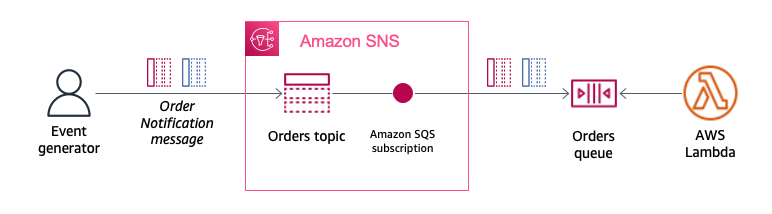
-
Mở AWS Management Console
- Tìm SQS
- Chọn SQS
- Trong giao diện SQS, chọn Create queue
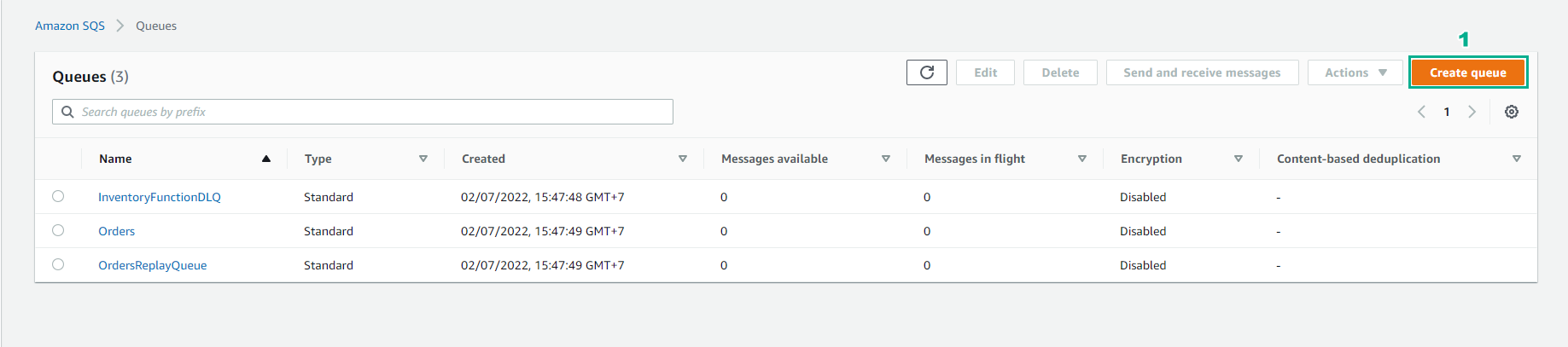
Nếu bạn chưa tạo hàng đợi Amazon SQS trước đây, bạn sẽ thấy trang chủ Simple Queue Service. Chọn Get Started Now, nếu không, hãy nhấp vào Create queue ở đầu danh sách hàng đợi của bạn
-
Trong giao diện Create queue
- Name, nhập
OrdersQueue
- Name, nhập
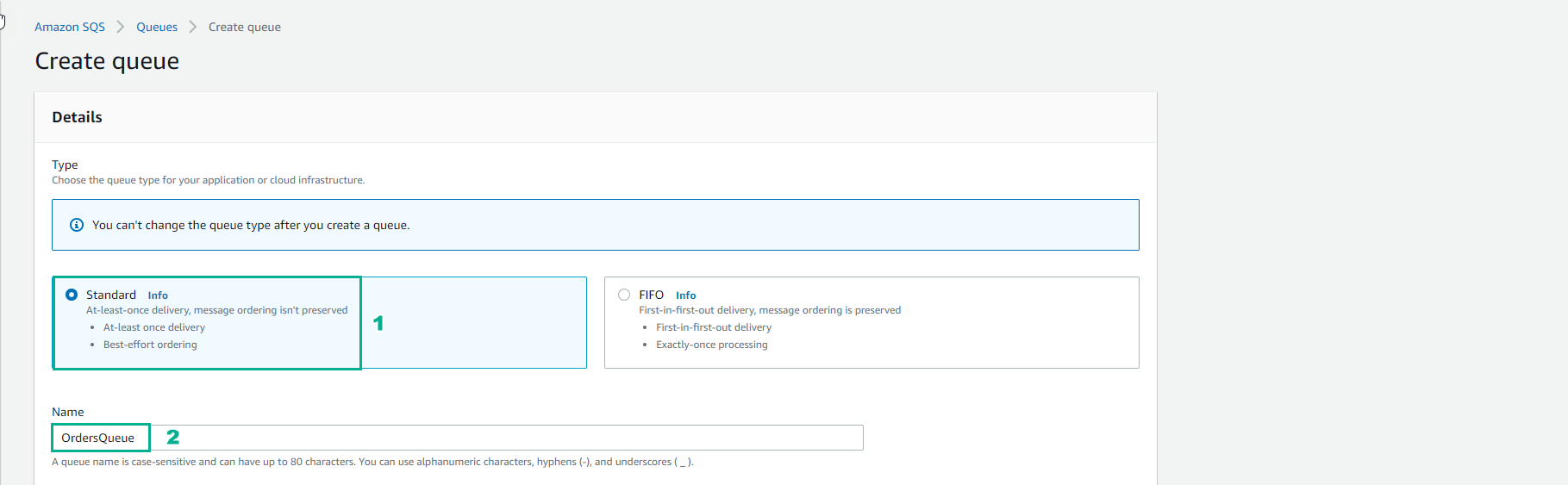
- Chọn Create queue
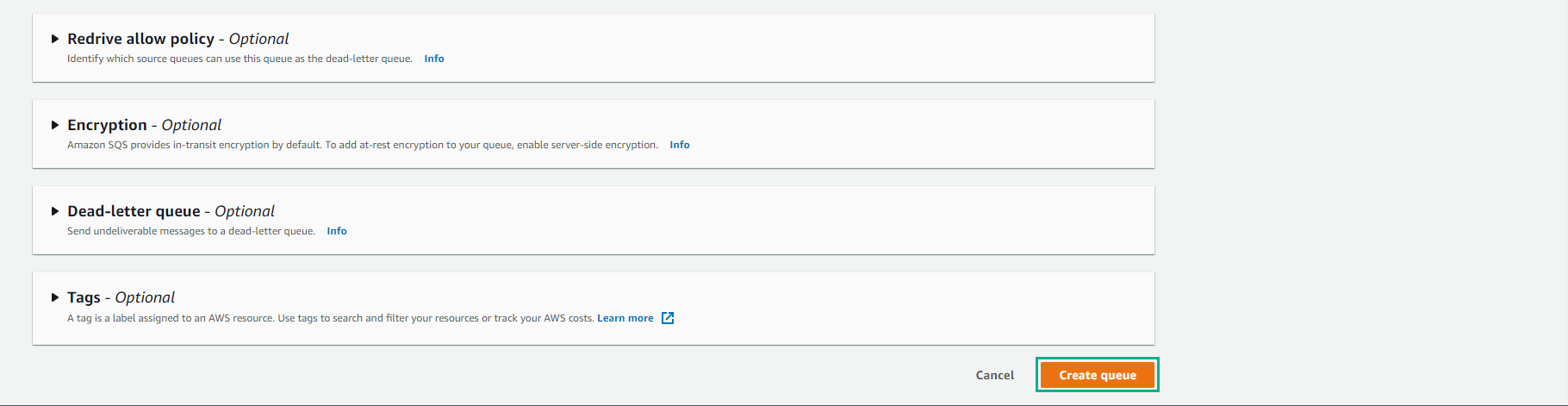
- Từ Queue Actions, chọn Subscribe Queue to SNS Topic
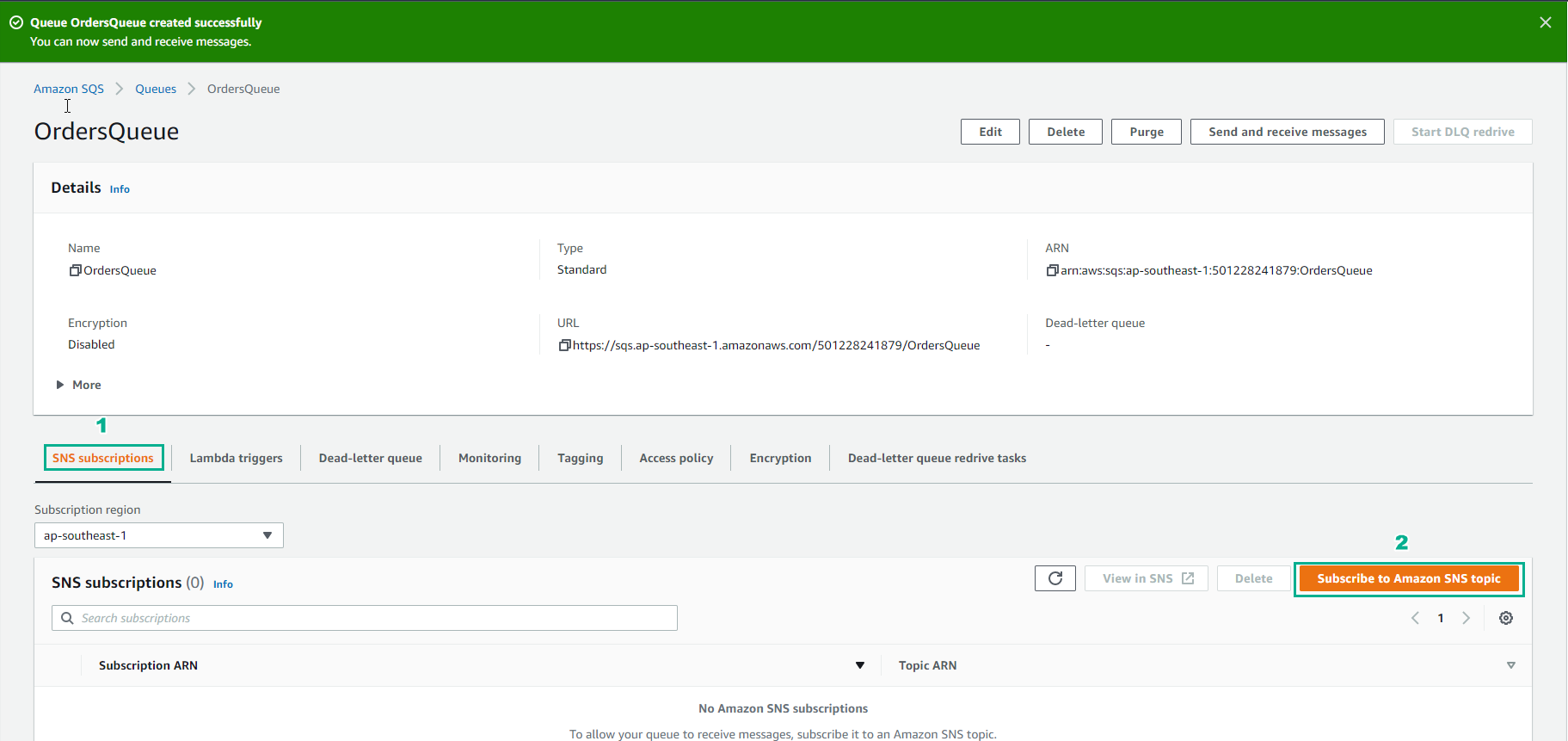
Để nhận message được xuất bản cho một topic, bạn phải đăng ký một endpoint cho topic đó. Trong trường hợp này, chúng ta sẽ đăng ký hàng đợi SQS mà bạn đã tạo ở bước trước làm endpoint. Khi bạn đăng ký một endpoint cho một topic, endpoint bắt đầu nhận các message được xuất bản cho topic được liên kết.
- Chọn SNS Topic Orders.
- Chọn Save
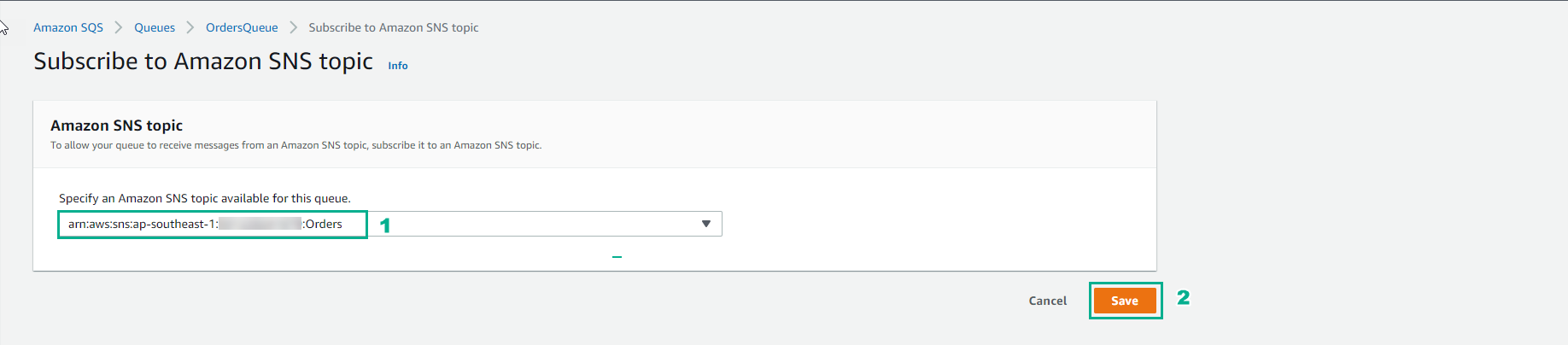
- Xác thực OrdersQueue SQS queue đăng ký thành công
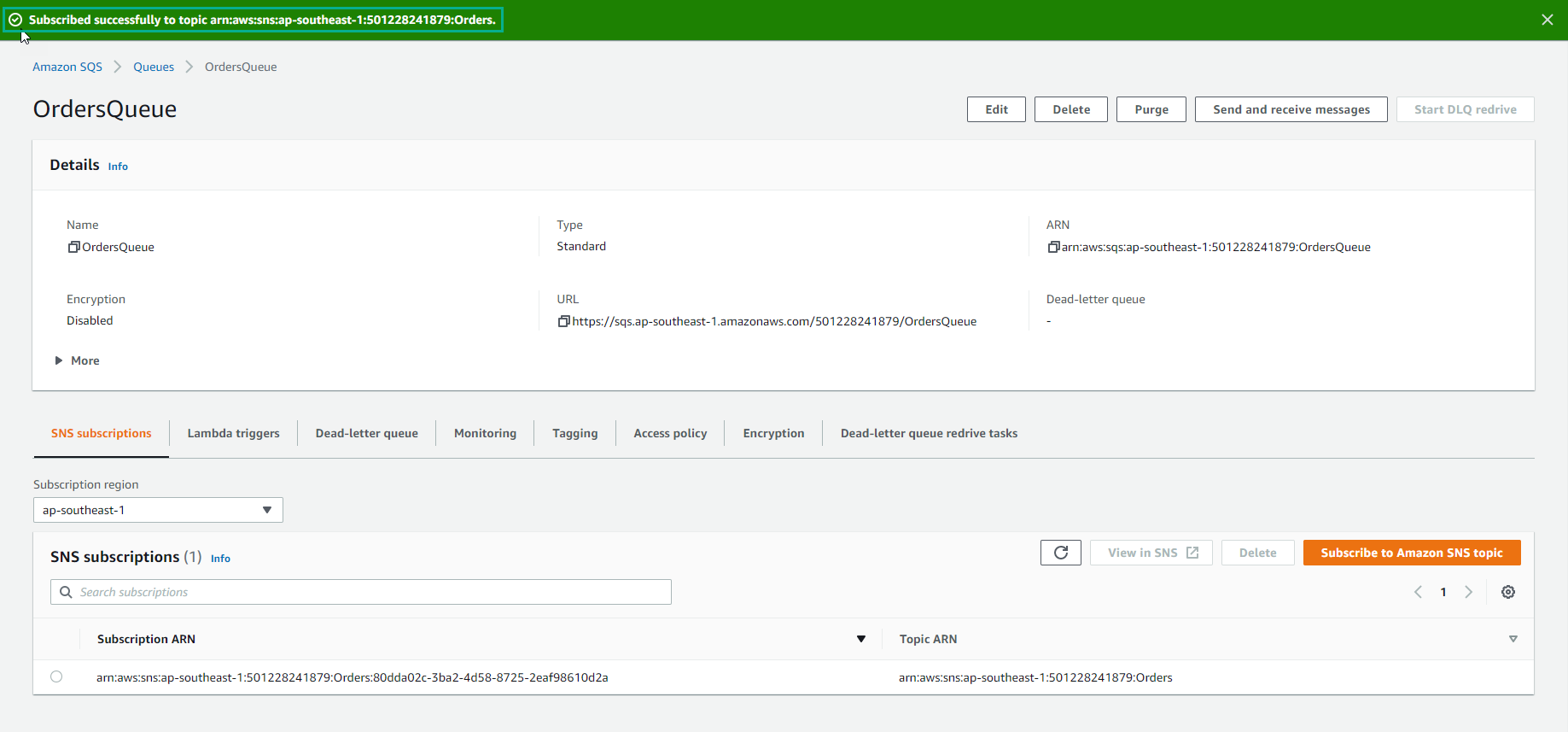
- Chọn và xem chi tiết Access policy
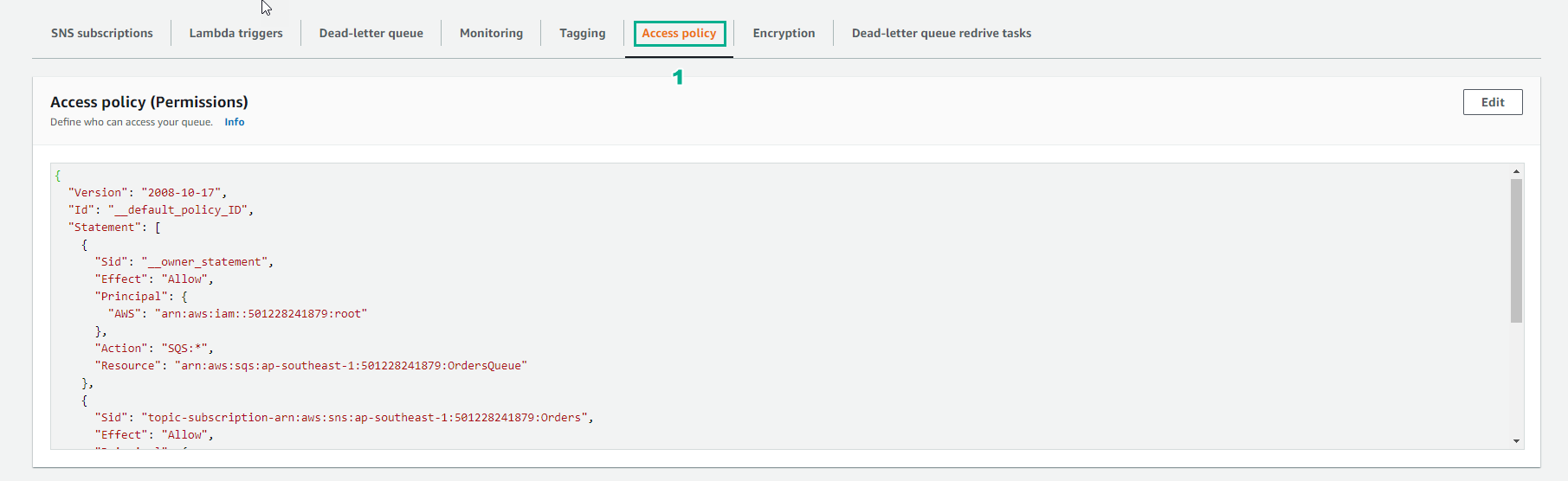
-
Bắt đầu kiểm tra đẩy tin nhắn bằng Event Generator
- Chọn Orders topic từ danh sách Topics.
- Chọn PUBLISH EVENT
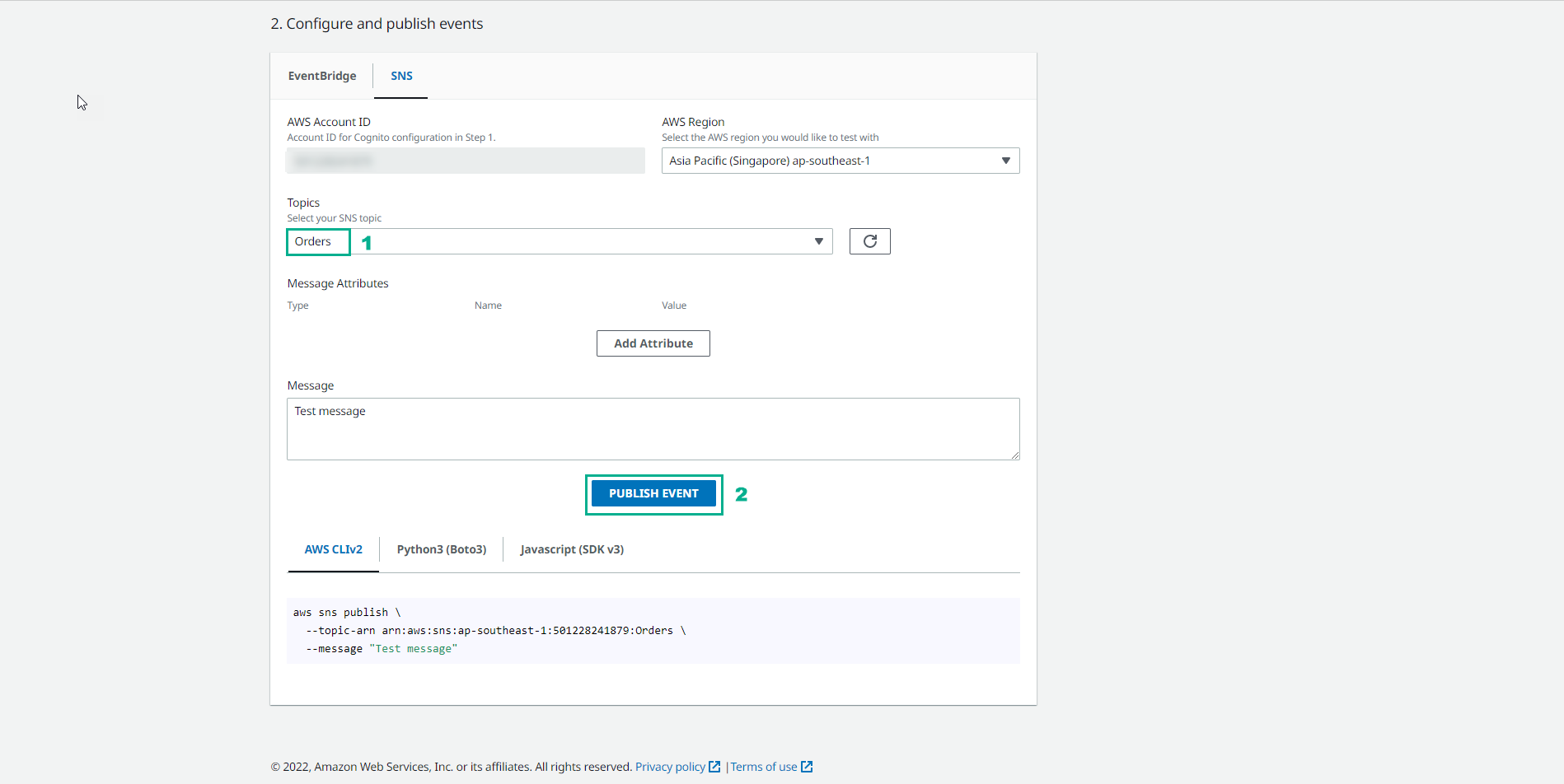
Bạn sẽ cần phải chọn đúng Region.
-
Truy cập vào SQS
- Tìm OrdersQueue
- Trong phần Messages Available có giá trị là 1

- Chọn Send and receive messages.

-
Trong màn hình chi tiết
- Chọn Poll for messages
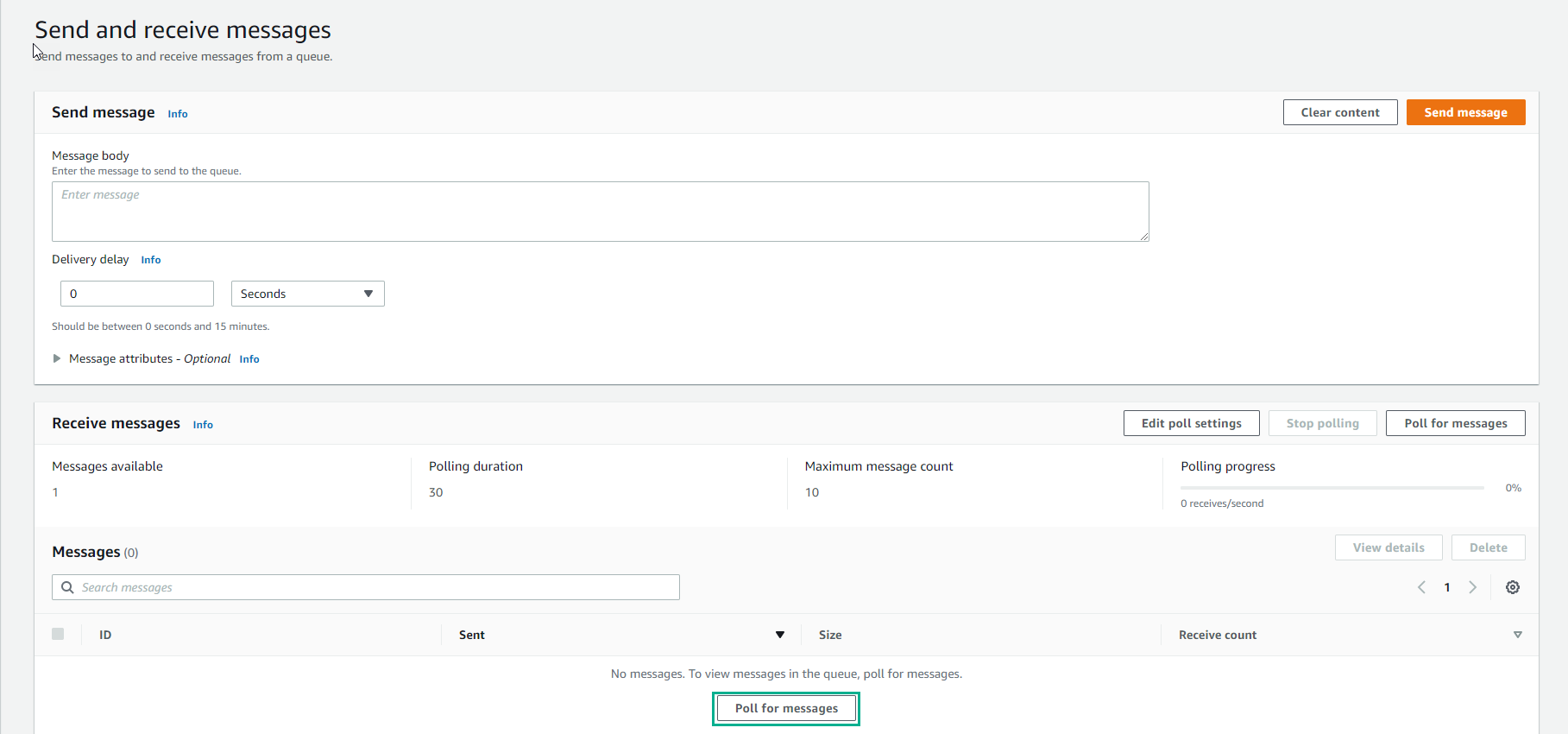
- Chúng ta sẽ thấy các cột ID, Sent, Size và Receive Count
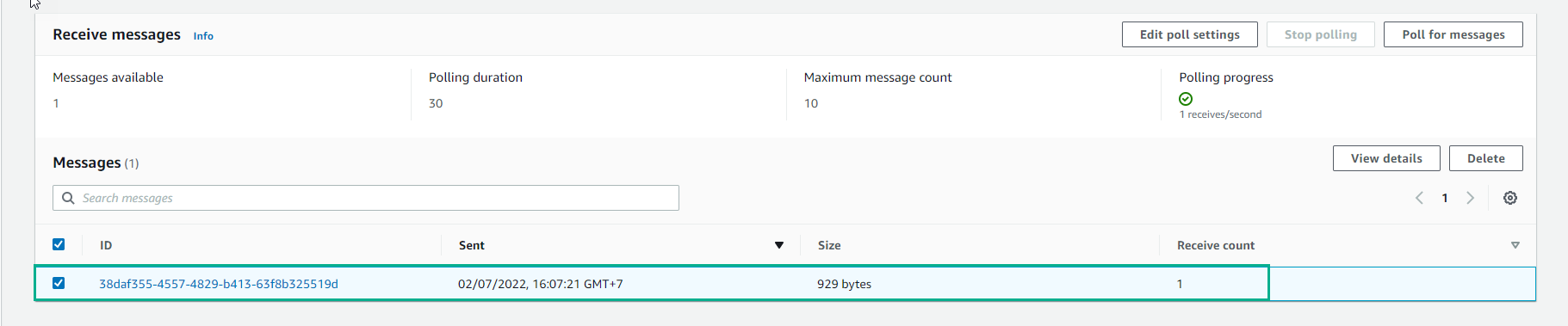
- Xem chi tiết message.
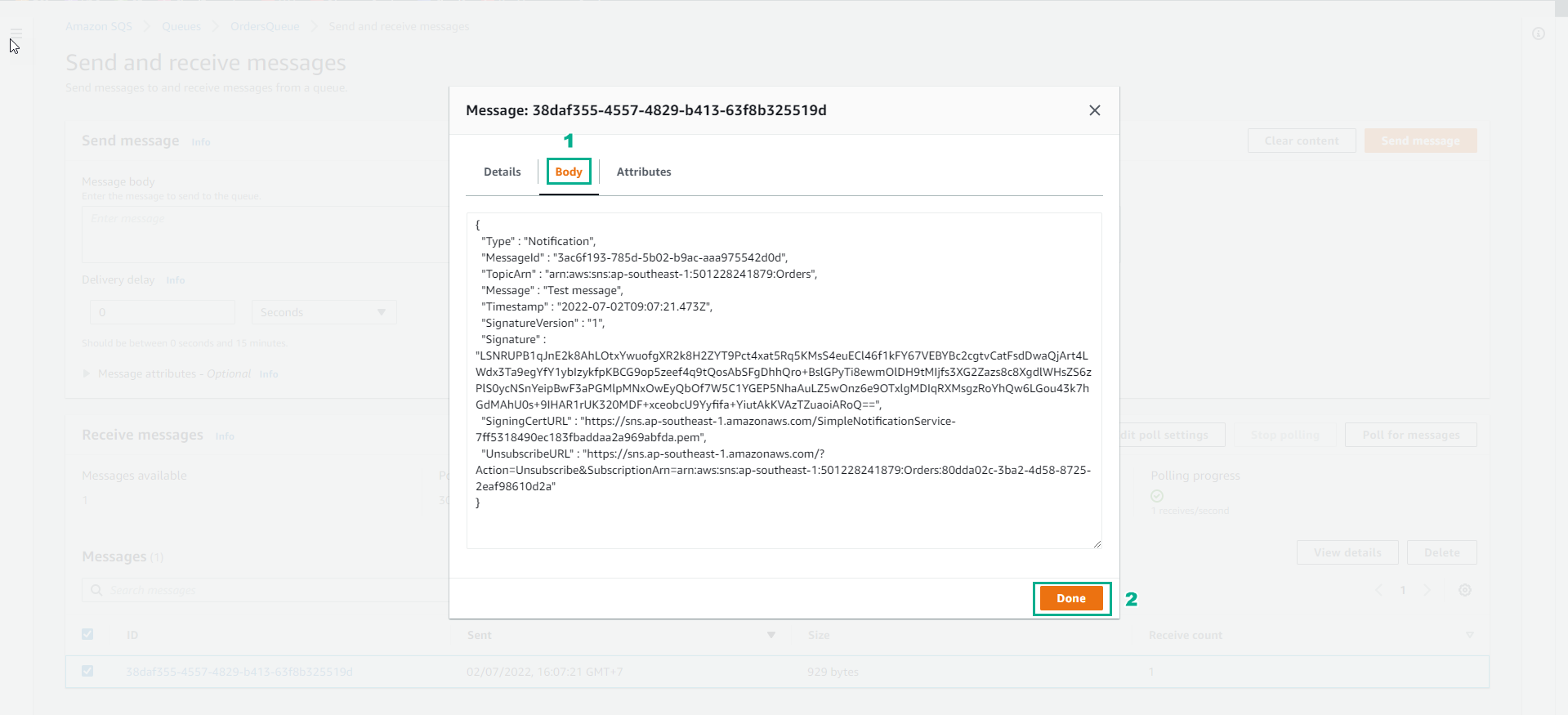
- Sau đó chúng ta sẽ xoá message
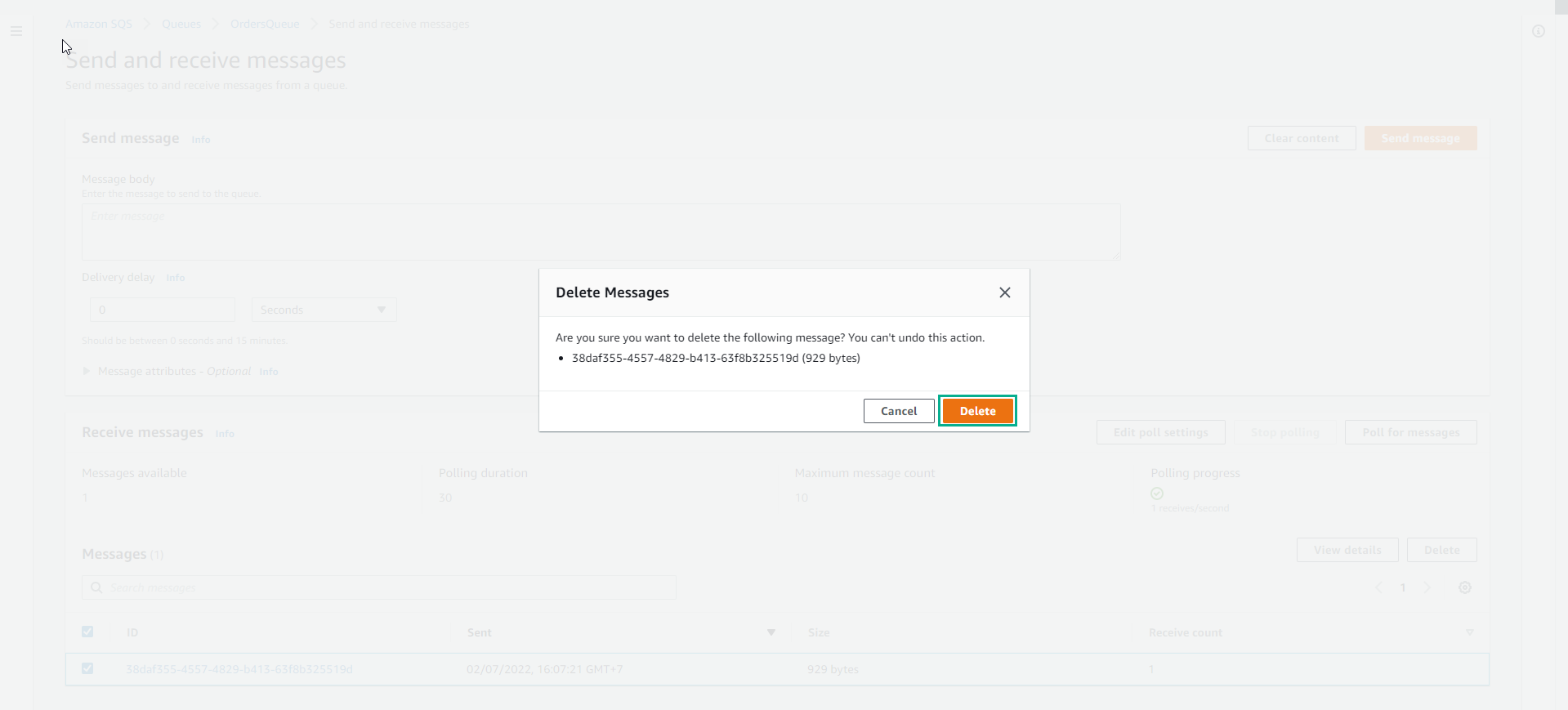
- Xóa message thành công.
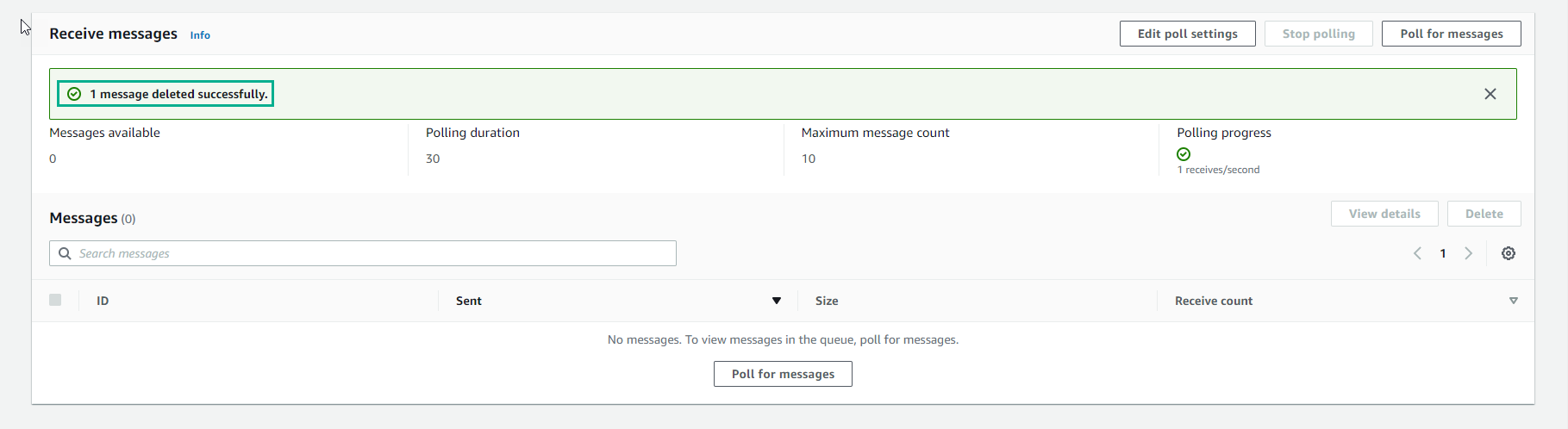
Phần lab các bước thực hiện khá dài nên cẩn thận tránh sai sót nhé. Bạn có thể tìm hiểu thêm về Pub/sub pattern